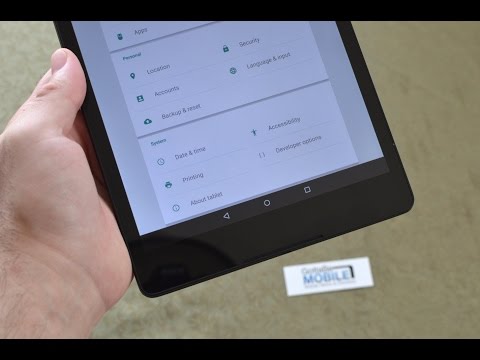
เริ่มต้นด้วย Android 4.2 Jelly Bean Google ซ่อนเมนูตัวเลือกสำหรับนักพัฒนาเพื่อให้ผู้ใช้สมาร์ทโฟนและแท็บเล็ตโดยเฉลี่ยจะไม่ทำให้เกิดปัญหาใด ๆ บนอุปกรณ์ของพวกเขา ในขณะที่การตั้งค่าปกติส่วนใหญ่สามารถพบได้สำหรับงานประจำวันได้อย่างง่ายดายตัวเลือกขั้นสูงบางอย่างจะถูกซ่อนไว้ในเมนูตัวเลือกของนักพัฒนาและด้วยเหตุนี้ผู้ใช้และ devs บางคนอาจต้องการเรียกคืน
แท็บเล็ต Android 5.0 ใหม่ของ Google เพิ่งเปิดตัวสู่สาธารณะเมื่อต้นสัปดาห์ที่ผ่านมาและผู้ซื้อเริ่มได้รับคำสั่งซื้อล่วงหน้าเมื่อคืนที่ผ่านมา สำหรับผู้ที่ได้รับแท็บเล็ตใหม่และต้องการที่จะรูทหรือเริ่มพัฒนาคุณจะต้องปลดล็อคเมนูตัวเลือกสำหรับนักพัฒนาในการตั้งค่า
อ่าน: ภาพถ่าย & รายละเอียด Nexus 6 & Nexus 9
นี่ไม่ใช่สิ่งใหม่สำหรับ Android 5.0 Lollipop หรือ Nexus 9 แต่ผู้ใช้เพิ่งได้รับสมาร์ทโฟนหลักจาก Google จะต้องการทราบวิธีโดยเฉพาะอย่างยิ่งถ้าคุณเป็นนักพัฒนาที่มาจาก iOS หากคุณวางแผนที่จะติดตั้งรอมหรือเมล็ดแบบกำหนดเองของบุคคลที่สามหรือทำสิ่งใดก็ตามที่จำเป็นต้องมีการเข้าถึงนักพัฒนาและการดีบัก USB ให้ดูที่คู่มือวิดีโอฉบับย่อด้านล่างเพื่อเรียนรู้วิธีเปิดใช้งานตัวเลือกเหล่านี้ ใช้เวลาเพียงชั่วครู่และค่อนข้างสนุกในเวลาเดียวกัน
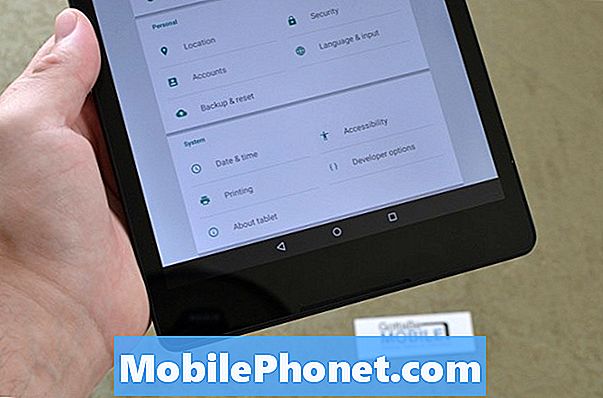
เช่นเดียวกับ Android 4.2 Jelly Bean หรือ Android 4.4 KitKat ตัวเลือกจะถูกซ่อนไว้สำหรับผู้ใช้ส่วนใหญ่บน Lollipop แต่เพียงนิ้ว (เจ็ด) แตะที่สถานที่เฉพาะในเมนูการตั้งค่าจะปลดล็อคคุณสมบัติดังกล่าว มันเป็นวิธีที่แปลก แต่ Google ชอบสนุกกับสิ่งต่าง ๆ อย่างที่คุณรู้ ดังนั้นนี่คือวิธีการเปิดใช้งานเมนูนักพัฒนาซอฟต์แวร์บน Android 5.0 Lollipop และ Nexus 9 ซึ่งจะใช้งานได้กับอุปกรณ์ Android 4.2 ขึ้นไป
คำแนะนำ
เป็นเรื่องง่ายมากจริง ๆ และผู้ใช้จะต้องทำตามกฎง่าย ๆ ที่อธิบายไว้ในวิดีโออย่างรวดเร็วด้านล่างขั้นตอนสำหรับขั้นตอนเพื่อให้คุณพร้อมใช้งานเหล่านี้
การตั้งค่า> เกี่ยวกับโทรศัพท์ (หรือแท็บเล็ต)> หมายเลขบิลด์ (แตะหมายเลขบิลด์ 7 ครั้งคุณจะได้รับพรอมต์เมื่อเข้าใกล้) และนั่นคือมัน เป็นเรื่องง่ายและ Google จะยืนยันว่าคุณได้ปลดล็อคเมนูผู้พัฒนาแล้ว ตอนนี้คุณสามารถเข้าถึงเมนูตัวเลือกสำหรับนักพัฒนาขนาดใหญ่ได้อย่างเต็มที่ แต่ใช้ความระมัดระวัง การตั้งค่าเหล่านี้ส่วนใหญ่สำหรับผู้ใช้ขั้นสูงและคุณอาจทำให้อุปกรณ์ทำงานหากคุณเปลี่ยนสิ่งที่ผิด นี่คือวิดีโอฉบับย่อสำหรับผู้ที่อยากรู้อยากเห็น
เพื่อให้แม่นยำยิ่งขึ้นผู้ใช้จะต้องค้นหาไอคอนการตั้งค่ารูปเฟืองแล้วแตะที่จากนั้นเลื่อนไปที่ด้านล่างและเลือกเกี่ยวกับโทรศัพท์หรือแท็บเล็ตเกี่ยวกับ จากที่นี่คุณจะเลื่อนไปที่ด้านล่างอีกครั้งซึ่งคุณจะเห็น“ หมายเลขสร้าง” และนี่คือกุญแจ เพียงแค่เริ่มแตะด้วยนิ้วของคุณและมันจะปลดล็อคเมนูผู้พัฒนาอย่างรวดเร็ว
จากนั้นสำหรับผู้ที่ไม่ได้เป็นนักพัฒนาที่มีประสบการณ์หรือผู้ใช้ Android ไปข้างหน้าและแตะหลายครั้งบนเวอร์ชัน Android เพื่อความสนุก จากนั้นกด Lollipop ที่ปรากฏขึ้นและเพลิดเพลินไปกับ Android 5.0 Easter Egg มีบางสิ่งที่ Google เพิ่มลงใน Android ทุกรุ่นตั้งแต่ฉันจำได้
ใช่มันแปลกมากที่จะซ่อนบางสิ่งบางอย่างเช่นตัวเลือกสำหรับนักพัฒนาด้วยวิธีนี้ แต่นักพัฒนาซอฟต์แวร์ที่ต้องการการเข้าถึงสามารถคิดได้อย่างรวดเร็วจากการค้นหาของ Google หรือเมนูความช่วยเหลือสำหรับนักพัฒนาบน Android.com มีปัญหามากมายที่ผู้ใช้ทั่วไปอาจเกิดขึ้นจากที่นี่ดังนั้นเราจึงเข้าใจเหตุผล แค่นั้นแหละ. ตอนนี้เปิดใช้งานการแก้ไขข้อบกพร่อง USB แล้วเริ่มแฮ็ก Nexus 6 ใหม่อย่าลืมทำเครื่องหมายที่ช่องเพื่อเปิดใช้งานการปลดล็อค OEM ซึ่งเป็นการตั้งค่าใหม่ใน Android 5.0 Lollipop


